
*************Check Last Activity**************
Gmail မွာ ကိုယ့္ရဲ့ အီးေမးကို ဘယ္ေနရာက ၀င္အသံုးျပဳခဲ့တယ္၊ ျပဳေနတယ္ (Last Login Activity ) ဆိုတာကို ၾကည့္လို ့ရတယ္ Feature တစ္ခုရွိပါတယ္။ ဘယ္ေနရာမွ ရွိသလဲ သိခ်င္တယ္ဆို Gmail Account ကို Login ၀င္လိုက္ပါ။ ၿပီးရင္ Gmail Page ရဲ့ ေအာက္ဆံုးကို သြားၾကည့္ပါ။ ဒီလို မ်ိဳးေလး ေတြ ့ရပါလိမ့္မယ္။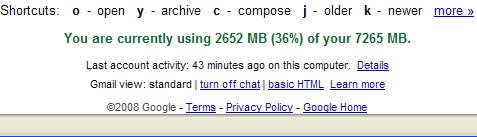
IP ေတြနဲ ့ အခ်ိန္ေတြကို ၾကည့္ၿပီး ကိုယ္အသံုးျပဳတာလား၊ တျခားတစ္ေယာက္ အသံုးျပဳခဲ့တာလားဆိုတာ ခန္ ့မွန္း သိရွိႏိုင္ပါတယ္။ ဘယ္က IP လည္းဆိုတာ သိခ်င္တယ္ဆို မွာ ရွာၾကည့္လို ့ရပါတယ္။
ကိုယ္ Gmail ကို ၀င္လိုက္တဲ့အခ်ိန္မွာ တစ္ျခားတစ္ေနရာက လည္း ဒီအေကာင့္ကိုပဲ ၀င္ထားတယ္ဆိုရင္ေတာ့ ဒီေအာက္က ပံုစံမ်ိဳး ေဖာ္ျပေနပါလိမ့္မယ္။ ဒါဆိုရင္ တျခားဘက္က Login ၀င္ထားတာကို ထြက္သြားေအာင္ လုပ္လို ့တဲ့ Feature မ်ိဳး Gmail က ေပးထားတယ္။ အဲဒီ Feature ကို "Remote Sign Out" လို ့ေခၚၾကတယ္။

ဒီ Feature က အေတာ္ေလး အသံုး၀င္ပါတယ္။ ကၽြန္မတို ့ တခါတေလ တျခားသူရဲ့ ကြန္ျပဴတာမွာ Gmail ၀င္သံုးၿပီး ထြက္ဖို ့ေမ့ခဲ့တာမ်ိဳး ျဖစ္တတ္တယ္။ အဲဒီအခါေတြမွာ Gmail ကို login ၀င္ၿပီး အေပၚက ေျပာထားသလို Sing Out လုပ္လို္က္မယ္ဆို အဲဒီထြက္ဖို ့ေမ့ခဲ့တဲ့ ေနရာေတြမွာ အကုန္ Logout လုပ္ၿပီးသား ျဖစ္သြားမယ္။ ကိုယ္မဟုတ္ပဲ တျခားတစ္ေယာက္က ကိုယ့္ Password ကို တနည္းနည္းနဲ ့ရလို ့ သံုးေနတာမ်ိဳး ဆိုရင္ေတာ့ တျခား Session ေတြကို Logout ျဖစ္ေအာင္ လုပ္ၿပီးတာနဲ ့ ကိုယ့္ Gmail ရဲ့ Password ကို အသစ္ေျပာင္းလိုက္ပါ။ Password ဆိုတာနဲ ့ Gmail Password အေၾကာင္းကို သိသေလာက္ေလး နည္းနည္း ဆက္ေျပာျပအံုးမယ္။
************* PASSWORD **************
Gmail Password တစ္ခုကို Hack လုပ္ယူဖို ့ အရမ္း မလြယ္ပါဘူး။ မရဘူးလို ့မေျပာဘူး။ နည္းေတြရွိခ်င္ရွိမယ္။ ဒါေပမယ့္ မလြယ္ဘူး။ (ကၽြန္မေတာ့ မလုပ္တတ္ဘူး)။ Gmail Password ေတြ အခိုးခံရတယ္ ေျပာတာမ်ိဳးၾကားဖူးတယ္။ ဘယ္လို ကိုယ့္ရဲ့ Password ေတြကို တပါးသူေတြ ရသြားၾကသလဲ။Password အခုိးခံရတဲ့ သူေတြကို ၾကည့္ရင္ ခိုးတဲ့ သူေတြက အေၾကာင္းသိေနတဲ့သူေတြ၊ ရင္းႏွီးေနတဲ့သူေတြျဖစ္တာမ်ားတာ ေတြ ့ရပါတယ္။ အမ်ားဆံုး သံုးတဲ့ နည္းက Password ကို ခန္ ့မွန္း ထည့္ၾကည့္တာနဲ ့ Forget Password ဆိုၿပီး Password ေတာင္းတဲ့ နည္းျဖစ္မယ္ ထင္ပါတယ္။ ဒါေတြက အေတာ္ေလးလြယ္တယ္ေလ။ ပထမဆံုး အေနနဲ ့ ကိုယ့္ အီးေမးရဲ့ Password ကို သူတပါး လြယ္လြယ္ကူကူ မွန္းလို ့ရတာမ်ိဳး မထားမိဖို ့ လိုပါတယ္။
ေနာက္တစ္ခုက ဂ်ီးေမး အေကာင့္မွာ Secondary email ကို ထည့္ျဖစ္ေအာင္ ထည့္ထားပါ။ Security Question ကိုလည္း လြယ္လြယ္ကူကူ ေမးခြန္းမ်ိဳး မထားပါနဲ ့။ သင့္ေမြးေန ့က ဘာလဲ ဆိုတာမ်ိဳး။ တျခားသူ မွန္းရလြယ္တာမ်ိဳး မထည့္ သင့္ပါဘူး။ Secondary Email လည္း ထည့္မထားဖူး၊ Security Question လည္း လြယ္လြယ္ကူကူ ေမးခြန္းမ်ိဳး ထည့္ထားမယ္ ဆိုရင္ တျခားသူတစ္ေယာက္က Security Question ကို မွန္းေျဖၾကည့္ၿပီး Password ကို ေျပာင္းဖို ့ၾကိဳးစားႏိုင္ပါတယ္။ Secondary Email သာထည့္ထားမယ္ဆိုရင္ Forget Password လုပ္ဖို ့ ၾကိဳးစားတဲ့အခါ ကိုယ္ထည့္ထားတဲ့ အီးေမးကို Password Rest လုပ္ဖို ့လင့္ပို ့ေပးမွာပါ။ ဒီအတြက္ Secondary Email ကို မပ်က္မကြက္ ထည့္ထားသင့္ပါတယ္။
Security Question နဲ ့ Secondary Email ေျပာင္းခ်င္တယ္ဆိုရင္ မွာ Gmail under Settings --> Accounts --> Change Security Question ဆိုတဲ့ ေနရာမွ သြားၿပီး ေျပာင္းႏိုင္ပါတယ္။ ဒီကေတာ့ Gmail ရဲ့ Pesonal Information - Direct Link ပါ။
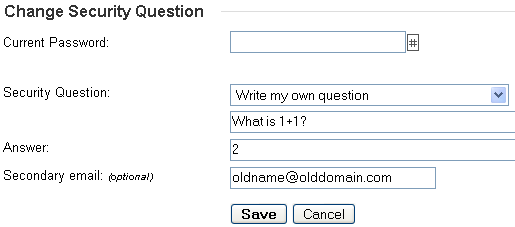
ဒီအေပၚက ပုံက အင္တာနက္ကရွာထားတာ။ ဒီအေပၚကလို လြယ္လြယ္ကူကူ ေမးခြန္းေတြ မထည့္ပါနဲ ့။
အခု ဒီပိုစ့္ေရးရင္း စမ္းၾကည့္တာ Gmail က အရင္က ထက္ ပိုၿပီး Security ေကာင္းလာ ေတြ ့ရတယ္။ အရင္ကဆို Gmail မွာ "I cannot access my password" "I've forgot my password" လုပ္လိုက္ရင္ Secondary Email မထည့္ထားရင္ Security Question တန္းေပၚလာတယ္။ အခု စမ္းၾကည့္မွ Secondary Email ထည့္မထားတာရင္ Security Question ကို ေနာက္ ၅ ရက္ ေနမွ ထည့္လို ့ရမယ္ လို ့ေတြ ့ရတယ္။ ထည့္ထားၿပီး အဲဒီ ထည့္ထားတဲ့ အီးေမးအေကာင့္ ၀င္မရလည္း ေနာက္ ၅ ရက္ေနမွပဲ Security Question ကို ေျဖခြင့္ေပးမယ္တဲ့။ ဒီေတာ့ Secondary Email က အေရးၾကီးတယ္။ ထည့္ထားဖို ့လိုသလို၊ ေမ့မသြားဖို ့လဲ လိုတယ္။
တစံုတစ္ေယာက္ ကိုယ့္ရဲ့ အီးေမးကို Hack လုပ္သြားတယ္၊ လံုး၀ ၀င္မရေတာ့ရင္ Google Accounts Help မွာ သြားၿပီး အကူအညီေတာင္းႏိုင္ပါတယ္။ ဒီေနရာမွာ ကၽြန္မမွာ အဲဒီလို အကူအညီေတာင္းဖူးတဲ့ အေတြ ့အႀကံဳမရွိလို ့ အေသးစိတ္အခ်က္အလက္ေတြကို ရွင္းမျပႏိုင္ဘူး ျဖစ္ေနတယ္။
ေနာက္တစ္နည္းကေတာ့ keylogger ေတြ နဲ ့ Passwrod ေတြ ခိုးယူၾကတယ္။ ကိုယ့္ကြန္ျပဴတာထဲက ကို္ယ္မသိေအာင္ keylogger ေတြထည့္တယ္။ ဒီလို မျဖစ္ေအာင္ ကိုယ္မသိတဲ့ file ေတြ တပါးသူက ပို ့ေပးရင္ အလြယ္တကူ လက္မခံပါနဲ ့။ ေနာက္ၿပီး ကိုယ့္ရဲ့ ကြန္ျပဴတာမွာ AntiVirus Software ေတြသြင္းထားၿပီး ပံုမွန္ Scan လုပ္ပါ။
keylogger ထည့္ထားတဲ့ ကြန္ျပဴတာမွာ သြားၿပီး ကိုယ့္ဂ်ီးေမး ၀င္လိုက္တဲ့အခါ သူတို ့ေတြ ကိုယ့္ရဲ့ Password ကို ရသြားႏိုင္တယ္။ သူတပါးရဲ့ ကြန္ျပဴတာမွ အရမ္း အေရးမၾကီးရင္ ကိုယ့္ရဲ့ အေရးၾကီးတဲ့ Personal Email ေတြ မသံုးပါနဲ ့။ အီးေမးအေကာင့္ အပိုထားၿပီး အေရးႀကီးတဲ့ ေဒတာ မရွိတဲ့ အေကာင့္မ်ိဳးကိုသာ အဲဒီလို ကြန္ျပဴတာေတြမွာ သံုးပါ။ လိုအပ္လို ့မျဖစ္မေန Personal Email ကို သံုးလိုက္တယ္ဆိုရင္လည္း ကိုယ့္ရဲ့ Password အမွန္ကုိ တႀကိမ္ထဲ ရိုက္မထည့္ပဲ ထည့္လိုက္ဖ်က္လို္က္ အႀကိမ္မ်ားမ်ားလုပ္ၿပီးမွ Password အမွန္ကို ထည့္ျခင္းအားျဖင့္လည္း ကိုယ့္ရဲ့ Password ကို ရွင္းရွင္းလင္းလင္း မွတ္မထားႏိုင္ေအာင္ လုပ္သင့္ပါတယ္။ ေနာက္ပိုင္းမွာ ကိုယ့္ရဲ့ Password ကို ေျပာင္းျပစ္ပါ။
ေနာက္တစ္ခုက keylogger မဟုတ္ေပမယ့္ အခုေနာက္ပိုင္း Browser ေတြမွာ User Name နဲ ့ Password ေတြကို သိမ္းထားေပးတဲ့ Feature ေတြရွိေနတယ္။ အီးေမး၀င္လိုက္ရင္ အဲဒီ User Name နဲ ့ Password ကို သိမ္းမလားဆိုၿပီး ေမးတယ္။ အဲလိုအခ်ိန္မွာ "NO" ကိုႏွိပ္ဖို ့မေမ့ပါနဲ ့။ YES သြားႏိုပ္ရင္ေတာ့ ကိုယ့္ Information ေတြ အဲဒီ Browser မွာ သိမ္းထားၿပီးသားျဖစ္သြားမယ္။ Browser ေတြမွာ Click တစ္ခ်က္ႏွိပ္လိုက္လို ့ ေပၚလာတဲ့ Message ေတြကို အေသအခ်ာဖတ္ပါ။ ဘာမွ မဖတ္ပဲ YES ႏွိပ္တဲ့ အက်င့္ကို မလုပ္ပါနဲ ့။
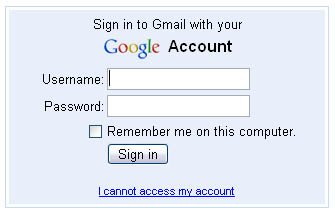
************* Use HTTPS **************
ေနာက္တစ္ခုကေတာ့ Internet Cafe တို ့လို Public Computer ေတြ အသံုးျပဳသူေတြ ျပဳလုပ္ထားသင့္တဲ့ အခ်က္ပါ။ Secur Http (https) ကိုအသံုးျပဳၿပီး Gmail ကို Access လုပ္ဖို ့ပါ။ Gmail ကို သာမန္ http:// နဲ ့ အသံုးမျပဳပဲ https:// နဲ ့ အသံုးျပဳတာပါ။ အဲဒီလို အသံုးျပဳတဲ့အတြက္ ဘာေတြေကာင္းလည္းဆို အလြယ္ဆံုး နားလည္ေအာင္ေျပာရရင္ ၾကားထဲကေန ေဖာက္ၿပီး ဖတ္လို ့မရေအာင္ လို ့ သံုးစြဲျခင္းျဖစ္ပါတယ္။ ကိုယ့္ကြန္ျပဴတာ Browser ကေန အင္တာနက္ေပၚ အထြက္မွာ ၾကားထဲကေန တစ္ခုခုခံၿပီး ဖတ္လို ့မရေအာင္လို ့ပါ။ဟိုးအရင္ အရင္ကတည္းက Google က https ကို support လုပ္ပါတယ္။ Gmail ကို https နဲ ့ သံုးခ်င္တယ္ဆို http://mail.google.com အစား https://mail.google.com လို ့ရိုက္ထည့္ၿပီး သံုးလို ့ရခဲ့ပါတယ္။ ၂၀၀၈ ႏွစ္လည္ပိုင္း ကစၿပီး Gmail က Feature တစ္ခု ထည့္ေပးထားပါတယ္။ ဒါကေတာ့ ကိုယ္ Gmail ကို သံုးတိုင္း Http အစား https နဲ ့ပဲ အျမဲအသံုးျပဳမယ္ဆိုတဲ့ Setting ပါ။
Gmail Setting ကိုသြားၿပီး Browser connection: မွာ "always use https" ကို ေျပာင္းထားလိုက္လို ့ရပါတယ္။

ဒီအထက္မွာ ေဖာ္ျပထားတဲ့ အခ်က္ေတြ က Google's Gmail ရဲ့ Securityနဲ ့ပတ္သက္ၿပီး ကၽြန္မ သတိထားမိတဲ့ အခ်က္ေတြပါ။ အိုင္တီနယ္က လူအေတာ္ မ်ားမ်ားကေတာ့ သိၿပီးသားျဖစ္ပါ လိမ္မယ္။ မသိေသးတဲ့ သူေတြ သိသြားေအာင္၊ စိတ္၀င္စားတဲ့ သူေတြလိုက္လုပ္ႏိုင္ေအာင္၊ ကိုယ့္ ရဲ့ အီးေမးကို တပါးသူေတြ ၀င္ၾကည့္ေနသလား၊ ၀င္လို ့ရေနသလား စိုးရိမ္ေနတဲ့သူေတြ စမ္းၾကည့္လို ့ရဖို ့ အတြက္ သိသေလာက္ေလးကို ရွင္းျပထားျခင္းမွ်သာ ျဖစ္ပါတယ္။ ကၽြန္မ ေရးသားထားတာေတြမွ လိုအပ္ခ်က္ေတြ ရွိႏိုင္ပါတယ္။
* * *
တစ္လက္စတည္း Password နဲ ့ပတ္သက္ၿပီး အေရးၾကီးတယ္ ထင္တာ တစ္ခုကို ေျပာလိုက္အံုးမယ္္။ ကိုယ့္မွာ ရွိသမွ် Email Accounts ေတြ အကုန္လံုးမွာ Password တစ္ခုတည္းကို သံုးတာမ်ိဳး လံုး၀ မလုပ္သင့္ပါဘူး။ Account တစ္ခုရဲ့ Password တစ္ခုရသြားရင္ တျခား Account ေတြပါ ပါသြားႏိုင္တယ္။ ေနာက္ၿပီး Password တစ္ခုတည္းကိုပဲ အၾကာႀကီး သံုးတာမ်ိဳးလဲ မလုပ္သင့္ပါဘူး။ Password ေတြကို မၾကာခဏ ေျပာင္းၿပီး သံုးသင့္ပါတယ္။ မွတ္မိေအာင္လည္း ေျပာင္းအံုးေပါ့။ ေတာ္ၾကာ ေျပာင္းၿပီး ကိုယ့္ Password ကိုယ္ေမ့သြားလို ့ ဒုကၡေရာက္ေနမယ္။ Password ထားတဲ့အခါမွာလည္း ခပ္ရွည္ရွည္နဲ ့ စာလံုးအႀကီး အေသးေတြ၊ နံပါတ္ေတြ ေရာသံုးပါ။ ခြင့္ျပဳတယ္ဆို Special Characters ေတြ ပါေရာၿပီး သံုးသင့္တယ္။Personal Emails ေတြရဲ့ Password ေတြကို တျခားေနရာေတြမွာ မသံုးမိပါေစနဲ ့။ ဥပမာ ေျပာရရင္ Forum ေတြ၊ Website ေတြမွာ Account ေဆာက္တဲ့ အခါေတြမွာ ကိုယ့္ အီးေမးရဲ့ password တူေတြ မသံုးပါနဲ ့။ ေနရာတိုင္းကိုေတာ့ မဆိုလိုပါဘူး။ တခ်ိဳ ့ေနရာေတြမွာ User Name နဲ ့ Password ကို Database မွာ သိမ္းတဲ့အခါ encrypt လုပ္မသိမ္းထားဘူးဆိုရင္ အဲဒီ Site က Admin ေတြ အလြယ္တကူ ၾကည့္လို ့ရပါတယ္။ သတိဆိုတာ ပိုတယ္ မရွိပါဘူး။
* * *
Useful Links:Google's Password Assistance
Google Accounts Help -I can't access my account


15 comments:
မသိေသးတာေတြ ပါလို႕ ဖတ္သြားပါတယ္...။
ဒီ post ေလးအတြက္ ေက်းဇူးတင္ပါတယ္ ။
အခ်ိဳ႕ အခ်က္ေတြကို ခုထိေပါ့ေပါ့ဆဆ လုပ္မိေနေသးတာ။
TLN
very useful tips! thank you.
ေက်းဇူးေနေန..
N3,
Very good post. some of fact only i know after reading ur post... thank a lot..
with rgrds
ေက်းဇူး.ယူပီဂ်ီ. အဲ ေနေန.
မမြန္
စိတ္ရွည္လက္ရွည္နဲ႔ ေစတနာပါပါေလး ရွင္းျပေရးသားထားတာ ေက်းဇူး မေနေန...
မေရာက္တာလည္း ၾကာသြားျပီ..
ႏွစ္သစ္မွာ ေပ်ာ္ရႊင္ အဆင္ေျပပါေစဗ်ာ...
ခင္မင္လ်က္
ရန္ေအာင္
မ်ား မူးေနပါတယ္ ဆုိမွ..
မေနေနရဲ႕ blog ကိုအျမဲ၀င္ဖတ္ေပမယ့္ တခါမွ comment မေရးဘူးေသးဘူး။ ဒါပထမဆံုးပါ။ ကၽြန္မမွာ သူငယ္ခ်င္းတေယာက္ရိွပါတယ္။ သူက programmer ပါ။ ေတာ္ေတာ္ကၽြမ္းက်င္ပါတယ္။ သူကေတာ့ gmail password ကိုအလြယ္တကူေဖာက္ႏိုင္တယ္။ ကၽြန္မ password ကုိေဖာက္တာ ခဏေလးပဲ။ ကၽြန္မေျပာင္းလိုက္လဲ သူမိနစ္ပိုင္းအတြင္းျပန္ေဖာက္ႏိုင္တယ္။ ဘယ္လိုလုပ္တာလဲ ဆိုတာကိုေတာ့ေမးလို႕မရဘူး။ အဲလုိလုပ္ႏိုင္တဲ့ hacker ေတြအမ်ားၾကီးပဲ ရိွပါတယ္။ ျဖစ္ႏိုင္ရင္အေရးၾကီးတဲ႔ data ေတြမေျပာမိဖို႕ပါ။ ဥပမာ - bank account တို႔ဘာတို႔ပါ။ သမီးရည္းစားေတြ စကားေျပာျပီးရင္လည္း ဖ်က္ထားတာအေကာင္းဆံုးပါ။ အေကာင္းဆံုးက မေနေနေျပာသလိုပဲ password ခဏခဏေျပာင္းေပးဖို႕ပါ။ အားလံုးသတိထားလို႔ ရေအာင္ေျပာျပတာပါ။
ဂ်ီေမးနဲ ့ပက္သက္တာေတြ အမ်ားၾကီးသိရတဲ ့အတြက္ေက်းဇူးအမ်ားတင္ပါတယ္..
ဒီBlogေလးအတြက္ေက်းဇူးအမ်ားၾကီးတင္ပါတယ္။ သတိထားစရာေလးေတြ သိထားရပါတယ္.
Thank you ma nay for handy tips!
အစ္မ
ဒီပို႔စ္ကို ပရင့္ထုတ္ျပီး က်ေနာ့္ အင္တာနက္ဆိုင္မွာ ကပ္ထားခ်င္လို႔... အားလံုးဖတ္လို႔ရေအာင္ေလ။
အဲဒါ ခြင့္ျပမလားဆိုတာ သိခ်င္လို႔ပါ။
ေက်းဖူးတင္လ်က္
ဆိုင္းေအာင္
Yes , feel free to use... no copy right or no need to refer my name or link..
Thanks for asking me my permission..
ဟင္းဟင္း ပစဝ ေတြ ေမ႕သြားတဲ႕ေန႕ကုိသတိရဦးမယ္ဆုိရင္...
Post a Comment